А время то идет. Оказывается, планшеты шагнули вперед. Как только увидел, купил себе Wacom Bamboo Pen&Touch. Фактически это большой мультитач тачпад как в ноутбуке + планшет. Возможностей использования – масса, всех не описать. Будем осваивать.

А время то идет. Оказывается, планшеты шагнули вперед. Как только увидел, купил себе Wacom Bamboo Pen&Touch. Фактически это большой мультитач тачпад как в ноутбуке + планшет. Возможностей использования – масса, всех не описать. Будем осваивать.

Первый раз вижу, что бы завис Task manager:
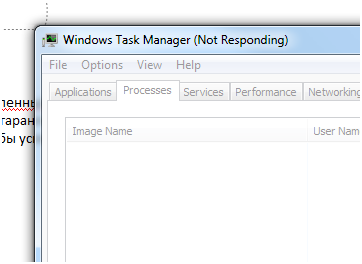
Вот же ж фигня: стоит оставить свежеустановленный Windows Server 2003 хотя бы на пару часов в общедоступной сети или интернет, машинка гарантированно заражается вирусом удаленно. Соответственно, трюк заключается в том, что бы успеть накатить апдейты до того, как машинку заразят.
Update: как оказалось, достаточно просто подключить голому серверу сеть, заражение происходит практически мгновенно. Симптом: перестают открываться сайты Microsoft. Один из вариантов решения: сразу после установки не подключать сеть и через ISO образ передать антивирус, ну и установить его.
Для того, что бы добавить правила обратного NAT (DNAT) в Ubuntu используя стандартный для него ufw, достаточно в начало файла /etc/ufw/before.rules добавить такие строки:
*nat:PREROUTING ACCEPT [0:0]-A PREROUTING -i ethX -p tcp --dport XXX -j DNAT --to-destination A.B.C.D:YYYCOMMIT
Тем самым для внешнего интерфейса ethX будет прокинут порт XXX внутрь сети на хост A.B.C.D порт YYY.
Казалось бы, все очевидно: заходим в Server Configuration / Hub Transport и создаем еще один Receive Connector на альтернативном порту. Вот только Exchange соединения принимать стал, но пользователю (с авторизацией) почту отправить не дает: “client does not have permissions to send as this sender”. Больше часа ушло на то, что бы найти что нужно еще сделать. Нужно разрешить этому коннектору слать почту командой:
add-adpermission 'Rec_Connector_Name' -User AU -ExtendedRights ms-Exch-SMTP-Accept-Authoritative-Domain-Sender
Rec_Connector_Name – заменить на имя коннектора.
Не дают покоя спаммеры факультетской почте. После настройки Яндекс.Спамооборона 1024 спам в ящики практически перестал приходить, но пошла новая тема – вдувать за день в очередь около миллиона корявых сообщений, которые системе приходится обрабатывать и получается, фактически, отказ в обслуживании.
Пришлось подключить к postfix релею policy server Postgrey. Смысл её работы:
When a request for delivery of a mail is received by Postfix via SMTP, the triplet CLIENT_IP / SENDER / RECIPIENT is built. If it is the first time that this triplet is seen, or if the triplet was first seen, less than 5 minutes ago, then the mail gets rejected with a temporary error. Hopefully spammers or viruses will not try again later, as it is however required per RFC.
Тем самым отсекается основной поток одинаковых писем.
Настроить на Ubuntu очень просто:
apt-get install postgrey
И потом добавить нужную директиву к smtpd_recipient_restrictions, например:
smtpd_recipient_restrictions = permit_mynetworks, reject_unauth_destination, check_policy_service inet:127.0.0.1:10023
И перезапустить postfix:
/etc/init.d/postfix reload
После этого не помешает очистить очередь от скопившихся там баунсов. Что бы найти и удалить все письма в очереди от MAILER-DAEMON, я воспользовался скриптом, найденным тут:
#!/bin/bash
mailq | tail -n +2 | grep -v '^ *(' | awk 'BEGIN { RS = "" }
# $7=sender, $8=recipient1, $9=recipient2
{ if ($7 == "MAILER-DAEMON" )
print $1 }
' | tr -d '*!' | postsuper -d -
Встала задача максимально быстро и правильно поднять офисный роутер на ubuntu. Почему то мне подумалось, что эту процедуру уже давно должны были упростить и вручную ничего делать не надо. Я оказался практически прав: очень многое упростили и стандартизировали, нужно просто действовать по официальной документации ubuntu (главное найти правильный раздел).
Настройка сетевых интерфейсов описана тут.
На этой страницы на Wiki описана настройка файрвола в общих чертах.
На странице по настройке firewall на ubuntu 9.10 написано как включить ufw и настроить через него же NAT (Masquerading). Единственное, что я сначала сделал
ufw allow 22
а уж только потом
ufw enable
так как настраивал сервер удаленно.
В итоге серверный файрвол настраивается через простенькую команду ufw, а дополнительные правила для NAT вписываются в конфиги ufw вручную, но там нет ничего сложного.
Остается настроить DHCP и насладиться полученным результатом.
Встала необходимость на факультете поставить панель управления. Из коммерческих аналогов я недавно сталкивался с ISPManager, круть страшная, только денег стоит 🙂 . Пришлось рассмотреть бесплатные аналоги. Зацепились за SysCP. Вроде неплохая штука, привожу несколько особенностей по установке на Ubuntu 9.10.
Подключаем репозиторий syscp для получения пакета для Debian Lenny. Добавляем deb http://debian.syscp.org/ lenny/ в /etc/apt/sources.list . Далее:
wget http://debian.syscp.org/pubkeyapt-key add pubkeyapt-get update
Ставим панель командой:
apt-get install syscp
Вот только в таком варианте будет установлена еще большое количество ненужных мне пакетов. На факультетском сервере мне не нужно управление почтой. Ставим без дополнительного барахла:
apt-get --no-install-recommends install syscp
Пакет фактически устанавливает документацию и сайт в /var/www/syscp.
Далее надо проверить настройки apache, что бы достучаться до этого сайта, открыть его и следовать инструкциям. Используемые демоны типа (Web/Ftp/etc) настраиваются уже в процессе, система выдает четкие инструкции. Не читая никакой документации получилось тыками мышки все настроить. Конфиги система обновляет через запуск консольных php скриптов по крону или xinetd. В последнем случае изменения применяются сразу, без таймаута, который получается из-за крона.
В общем – понравилась.
Пришлось по долгу службы покрутить немного сервер DELL PowerEdge R610. Все как обычно – технически очень красивая железка, ЖК экранчики и тд. Как и ожидалось, после включения железка завизжала и загудела, но вскоре постепенно начала уменьшать обороты и перешла на уровень, когда её стало практически не слышно. Первый раз держу в руках промышленный, одноюнитовый сервер, которого реально не слышно (без нагрузки естественно). Рядом сидят сотрудники и комфортно работают. Это прогресс.
В одном месте собрано практически все, что нужно, что бы понять, что происходит с сетью.